
Mục lục:
- Tác giả John Day [email protected].
- Public 2024-01-30 13:36.
- Sửa đổi lần cuối 2025-01-23 15:15.
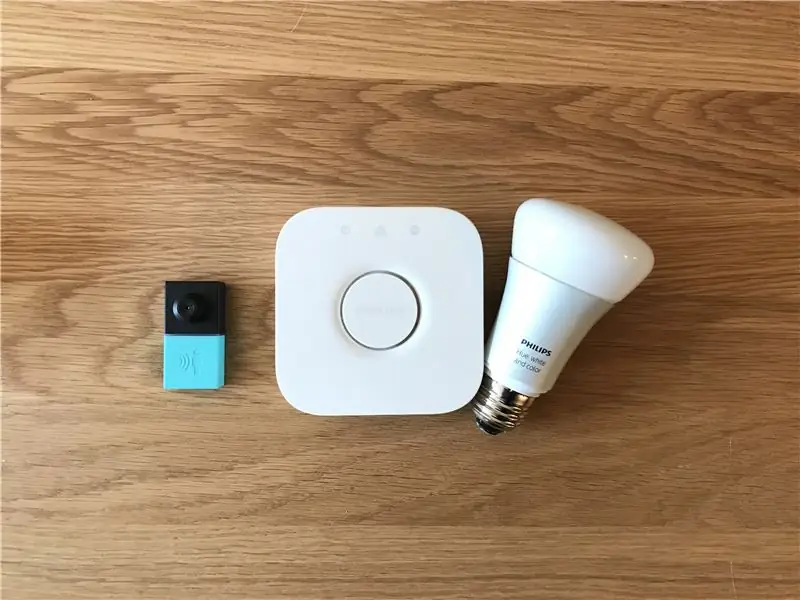

Bạn có thường quên tắt đèn không? Luôn luôn có thể quên tắt đèn khi rời khỏi nhà hoặc phòng của bạn, nhưng với Cảm biến chuyển động MESH, chúng tôi đã giải quyết vấn đề này bằng cách sử dụng các chức năng phát hiện và không phát hiện để giúp bạn dễ dàng tự động hóa đèn của mình.
Tổng quat:
- Khởi chạy ứng dụng MESH (Khả dụng trên Android và iOS).
- Thiết lập MESH Motion bằng cách chọn chức năng Phát hiện và Bỏ phát hiện.
- Thiết lập Philips Hue trong ứng dụng MESH.
-
Khởi động và tận hưởng ánh sáng tự động của bạn.
Như mọi khi, bạn có thể nhận được các khối MESH trên trang web của chúng tôi với mức giảm giá 5% với mã giảm giá MAKERS00 như một lời cảm ơn bạn đã xem Hướng dẫn của chúng tôi và biết thêm thông tin về các khối MESH tại đây.
Bước 1: Thành phần
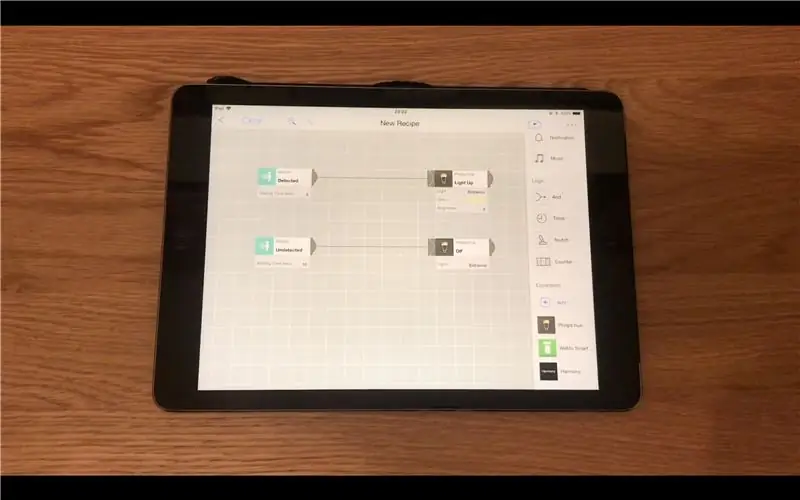
Đề xuất:
- x1 chuyển động MESH
- x1 Điện thoại thông minh hoặc Máy tính bảng (Android hoặc iOS)
- x1 Philips Hue Light
- Băng keo hai mặt chắc chắn
- Wifi
Bước 2: Tạo Công thức trong Ứng dụng MESH
- Kéo hai biểu tượng Chuyển động MESH và hai biểu tượng Philips Hue vào canvas trong ứng dụng MESH.
- Kết nối từng biểu tượng Chuyển động MESH với biểu tượng Philips Hue tương ứng.
MESH Cài đặt biểu tượng chuyển động:
- Nhấn vào từng biểu tượng Chuyển động MESH để đặt thành chức năng "Phát hiện" và "Không phát hiện".
- Chạm vào biểu tượng MESH Motion đầu tiên và chọn "Phát hiện", sau đó chọn thời gian chờ.
- Chạm vào biểu tượng MESH Motion thứ hai và chọn "Không phát hiện", sau đó chọn thời gian chờ.
Cài đặt biểu tượng Philips Hue:
- Nhấn vào biểu tượng Philips Hue và thiết lập đèn Philips Hue theo hướng dẫn trên màn hình.
- Nhấn vào biểu tượng Philips Hue đầu tiên và chọn đèn từ danh sách đèn có sẵn.
- Nhấn vào Philips Hue thứ hai và chọn chức năng "Tắt".
Lưu ý: Đảm bảo đèn Philips Hue được kết nối với cùng một mạng WiFi của thiết bị ứng dụng MESH của bạn
Bước 3: Kiểm tra, Chạy và Tiết kiệm điện

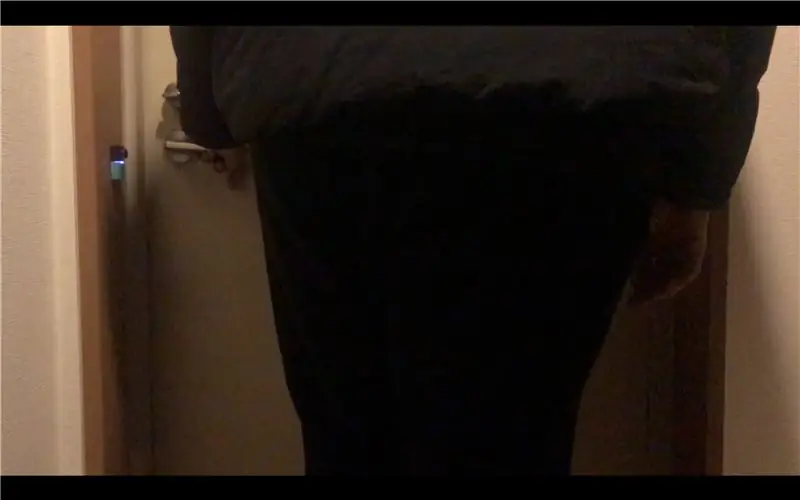
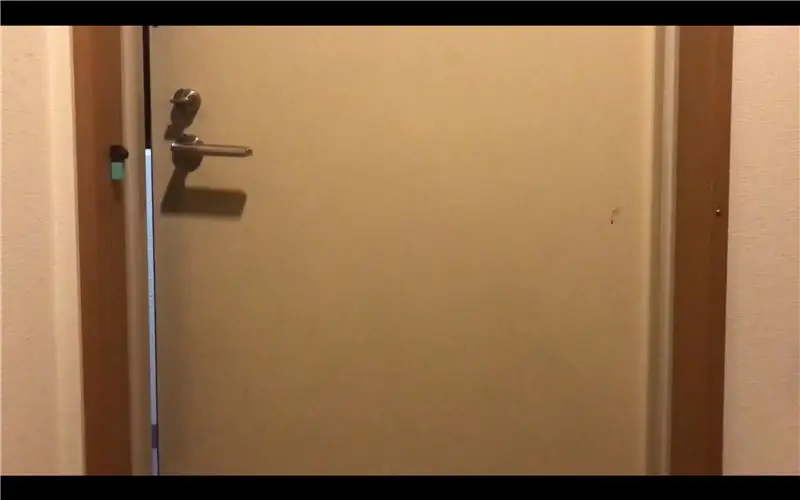
Tự động hóa ánh sáng sẽ giúp bạn tiết kiệm điện bằng cách sử dụng chức năng hẹn giờ và MESH Motion phát hiện và không phát hiện để tự động Bật hoặc Tắt đèn khi cần thiết.
Đề xuất:
Chuyển động ánh sáng ban đêm & Cảm biến bóng tối - Không có Micro: 7 bước (có Hình ảnh)

Cảm biến chuyển động ánh sáng ban đêm & cảm biến bóng tối - Không có Micro: Hướng dẫn này giúp bạn tránh bị vấp ngón chân khi đi qua phòng tối. Bạn có thể nói rằng đó là vì sự an toàn của chính bạn nếu bạn thức dậy vào ban đêm và cố gắng đến cửa một cách an toàn. Tất nhiên, bạn có thể sử dụng đèn cạnh giường ngủ hoặc
Tự động hóa Nói chuyện -- Âm thanh từ Arduino -- Tự động hóa điều khiển bằng giọng nói -- HC - 05 Mô-đun Bluetooth: 9 bước (có Hình ảnh)

Tự động hóa Nói chuyện || Âm thanh từ Arduino || Tự động hóa điều khiển bằng giọng nói || HC - 05 Mô-đun Bluetooth: …………………………. Please SUBSCRIBE To my YouTube channel for more videos … …. Trong video này, chúng tôi đã xây dựng Tự động hóa nói chuyện .. Khi bạn gửi lệnh thoại qua thiết bị di động thì lệnh đó sẽ bật các thiết bị gia đình và gửi phản hồi tôi
Cảm biến ánh sáng có thể chuyển đổi Ánh sáng ban đêm: 8 bước (có hình ảnh)

Cảm biến ánh sáng ban đêm có thể chuyển đổi: Hướng dẫn này cho biết cách tôi đã hack cảm biến ánh sáng ban đêm để nó có thể tự tắt theo cách thủ công. Đọc kỹ, lưu ý mọi mạch điện bị hở và tắt khu vực của bạn nếu cần trước khi kiểm tra đơn vị
Công tắc ánh sáng kích hoạt chuyển động với cảm biến ánh sáng: 5 bước

Công tắc đèn kích hoạt chuyển động với cảm biến ánh sáng: Công tắc đèn kích hoạt chuyển động có nhiều ứng dụng cả trong gia đình và văn phòng. Tuy nhiên, điều này đã bổ sung lợi thế của việc kết hợp cảm biến ánh sáng, do đó, đèn này chỉ có thể kích hoạt vào Ban đêm
Tự động hóa quạt bằng cảm biến nhiệt độ MESH: 4 bước (có hình ảnh)

Tự động hóa quạt bằng cảm biến nhiệt độ MESH: Bạn có mệt mỏi với việc bật " Bật " quạt của mình không? và " Tắt "? Điều gì sẽ xảy ra nếu quạt của bạn được tự động hóa và có thể tùy chỉnh dựa trên cài đặt nhiệt độ yêu thích của bạn? Chúng tôi đã chế tạo một quạt tự động sử dụng Nhiệt độ MESH & Độ ẩm, Wemo và
